
티스토리 뷰
목차
반응형
맥북(macOS) 사용 시 단축키를 활용하면 작업 속도를 빠르게 할 수 있습니다. 아래에서 필수 단축키와 유용한 단축키를 확인하세요!
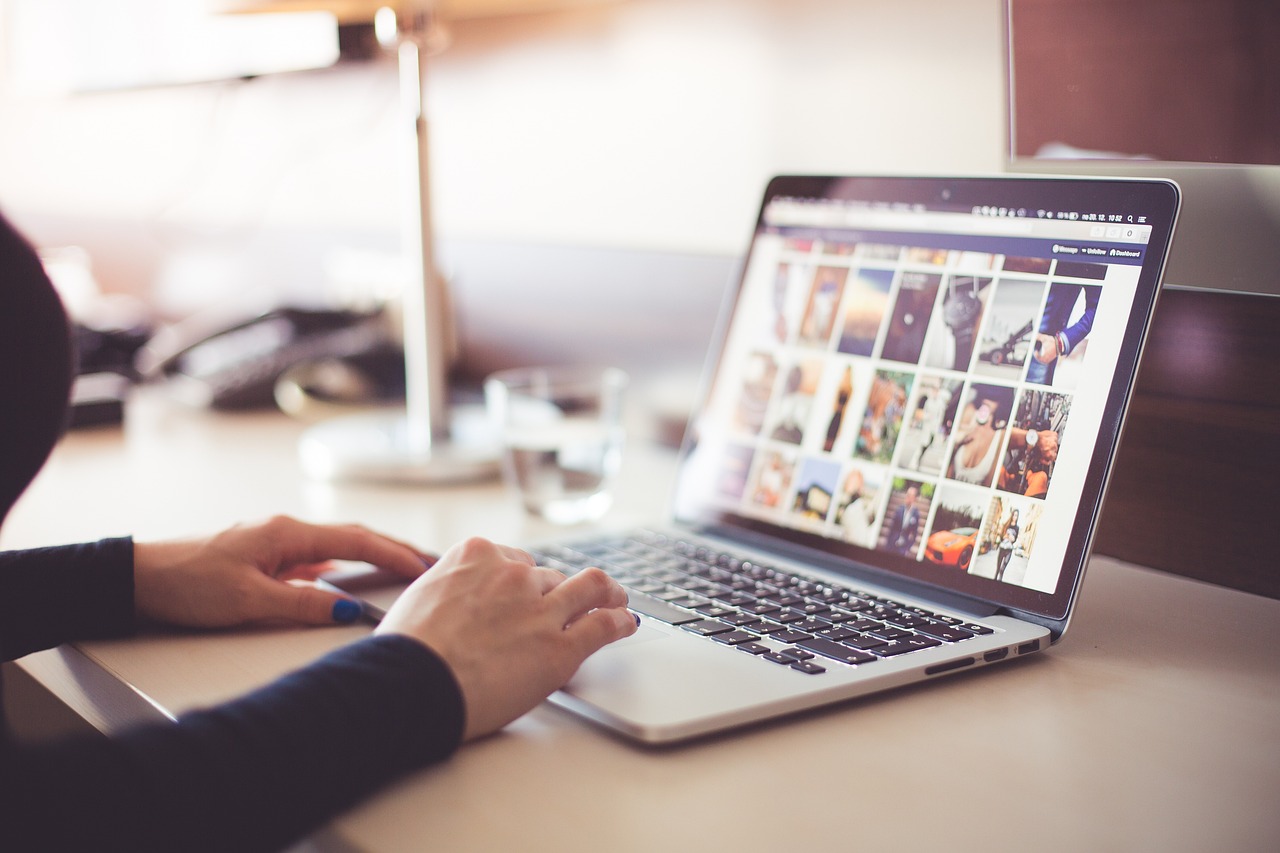
✅ 맥북 기본 단축키
맥북에서 가장 많이 사용하는 기본 단축키를 확인하세요.

| 기능 | 단축키 |
|---|---|
| 복사 | ⌘ + C |
| 붙여넣기 | ⌘ + V |
| 잘라내기 | ⌘ + X |
| 실행 취소 | ⌘ + Z |
| 모든 창 닫기 | ⌘ + W |
| 파일 저장 | ⌘ + S |
📌 윈도우와 다른 점: 'Ctrl' 대신 '⌘(Command)' 키 사용!
📌 맥북 화면 관리 단축키
화면을 빠르게 조작하는 단축키를 확인하세요.

- 🔹 전체 화면 캡처: ⌘ + Shift + 3
- 🔹 선택 영역 캡처: ⌘ + Shift + 4
- 🔹 현재 창 캡처: ⌘ + Shift + 4 + Space
- 🔹 Dock 보이기/숨기기: ⌘ + Option + D
- 🔹 Mission Control (모든 창 보기): F3 또는 ⌘ + ↑
📌 스마트한 작업을 위해 캡처 단축키는 필수!
🚀 맥북 고급 단축키

- 📌 빠른 앱 전환: ⌘ + Tab
- 📌 Finder 실행: ⌘ + Space (Spotlight 검색)
- 📌 강제 종료: ⌘ + Option + Esc
- 📌 Safari에서 새 탭 열기: ⌘ + T
- 📌 파일 영구 삭제: ⌘ + Option + Delete
📌 맥북을 더 빠르게 사용하려면 단축키 활용은 필수!
맥북에서 단축키로 이미지 편집, 캡쳐 도구 최대한 활용하기
맥북에서 단축키로 이미지 편집, 캡쳐 도구 최대한 활용하기
맥북에서 이미지 편집과 캡처 단축키 사용법많은 사람들이 맥북을 사용하면서 빠르고 효율적인 작업을 위해 단축키를 자주 사용합니다. 특히 이미지 편집과 화면 캡처는 일상적인 업무에서 자
happysnoopy.com
반응형
'AI 생산성 & 시간관리 루틴' 카테고리의 다른 글
| 맥북 파일 관리 꿀팁! 효율적인 정리 방법 (0) | 2025.02.24 |
|---|---|
| 맥북 트랙패드 제스처 총정리! 생산성을 높이는 필수 제스처 (0) | 2025.02.24 |
| 맥북 배터리 절약 방법! 배터리 수명을 늘리는 꿀팁 (0) | 2025.02.24 |
| 맥북 화면 녹화 방법! 초보자도 쉽게 따라하는 가이드 (0) | 2025.02.24 |
| 아이폰 꿀팁 10가지! 몰랐던 유용한 기능 총정리 (0) | 2025.02.18 |
| 맥북 숨겨진 기능 10가지 – 당신이 몰랐던 활용법 총정리! (2) | 2025.02.18 |
| 아이폰 문자 안 올 때? 다양한 해결 방법 총정리! (0) | 2025.02.09 |
| 효과적인 가계부 관리하기 : 앱과 엑셀 활용 꿀팁 (0) | 2025.02.02 |